将 iPhone 模拟器更改为 640×1136 分辨率
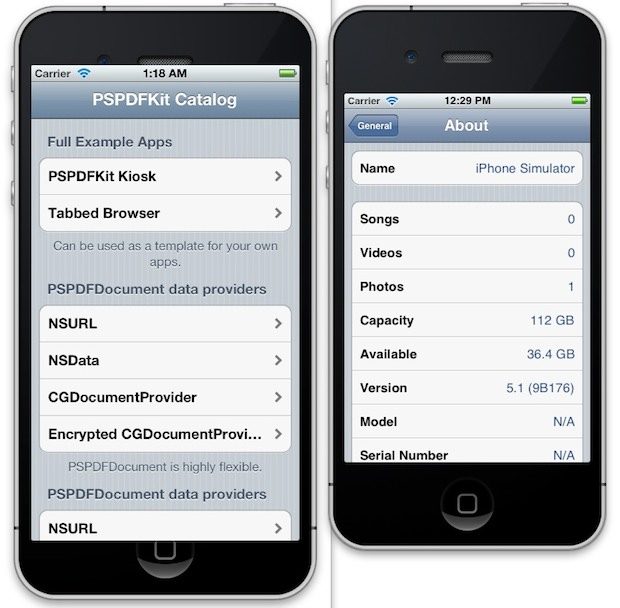
随着谣言和一些新证据表明新 iPhone 显示屏将具有 640×1136 屏幕分辨率,开发人员设计师可能会发现更改 iOS 模拟器以适应这样的分辨率很有趣。这可以通过将基本文本文件添加到目录,然后在 中更改 plist 文件来相当容易地完成iOS 模拟器 添加新尺寸。
- 抓取此文本文件,将其保存为名为“File.txt”的纯文本到 ~/Library/Application Support/iPhone Simulator/
- 现在找到 iPhone Simulator 并修改存储在以下位置的 plist 文件 –您需要管理员权限才能编辑 plist 文件:
/Applications/Xcode.app/Contents/Developer/Platforms/iPhoneSimulator.platform/Developer/Applications/iPhone Simulator.app/Contents/Resources/Devices/ iPhone(视网膜).deviceinfo/Info.plist - 在 plist 底部附近但在关闭的 dict 和 plist 标记之前添加以下键,如下所示:
- 重新启动 iOS 模拟器并选择 iPhone Retina 作为设备类型以查看更改
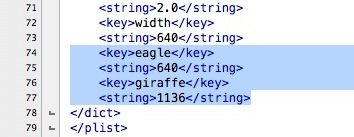
这是由 Cedric Luthi 并适用于最新版本的 Xcode。
相比之下,目前的 iPhone 4 和 4S 视网膜显示屏为 3.5″,分辨率为 640×960 像素。
